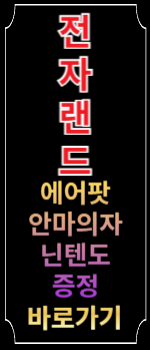티스토리 뷰
많은 분들이 아이폰을 사용하시면서 곤란한 경우가 조금있습니다.
바로 구매내역을 숨기고 싶을 때와 무료이용이 다되었는데 구독을 취소하는 방법을 모를 때 입니다.
어떻게 구매내역을 삭제할 수 있는지, 구독을 취소하는지 알려드리겠습니다.

구매내역 삭제하기
구매목록은 삭제보다는 숨긴다는 표현이 맞는데 숨기고 나면 앱스토어에서 구름모양이 아닌 최초의 받기 버튼으로 변경되니 삭제한다라고 말해도 괜찮을 것 같습니다.
어플 구매내역을 숨겨 처음 받는 것처럼 변경하고, 그 숨긴 구매목록을 다시 찾아보는 방법까지 다 알려드리겠습니다.
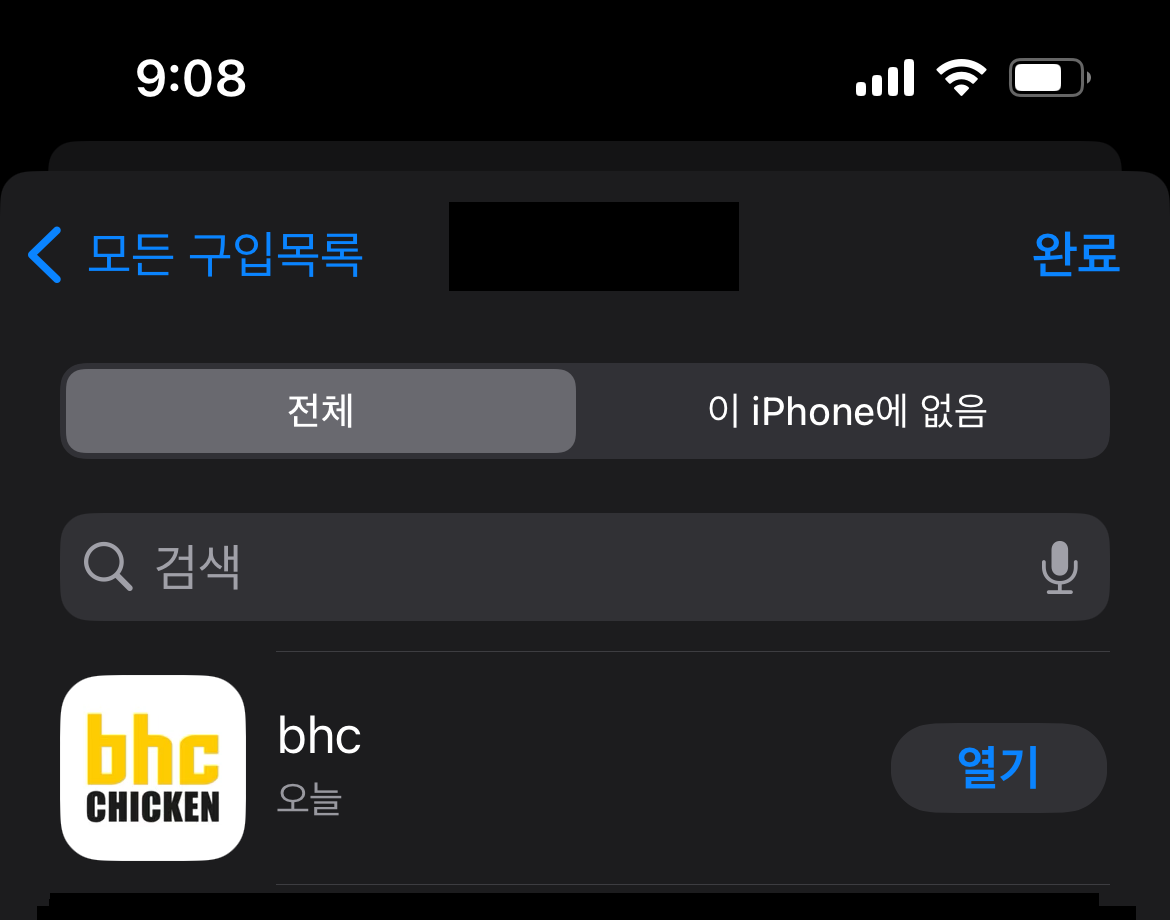
위는 제가 오늘 다운받은 어플입니다.
치킨을 쿠폰으로 먹느라 다운받았었는데 이걸 예로 들어보겠습니다.
1. 구매목록 보기
구매목록을 보는방법은 아래와 같습니다.
ㆍ앱스토어(App Store)에 들어간다.
ㆍ오른쪽 상단의 동그란 본인의 프로필을 누른다
ㆍ구입목록을 누른다.
아래 사진을 참고해주세요.


2. 구매내역 숨기는 방법
구입목록을 숨기려면 아래와 같이 진행해주세요.
ㆍ가리고 싶은 어플을 왼쪽으로 슬라이드 한다.
ㆍ가리기 버튼을 누른다.
아래 사진을 참고해주세요.


3. 구매내역 숨김 확인하기
이렇게 가리기만 했다고 정말 안나오는지 궁금하신 분들이 있을 것 같아서 어플을 삭제한 후 확인해보겠습니다.
왼쪽이 구매내역을 숨기기 전, 오른쪽이 숨기기 후 입니다.


구매내역을 숨긴 후에는 구입하지 않았었던 것처럼 구름모양이 받기모양으로 변경된 것을 알 수 있습니다.
숨기기를 통해 처음부터 다운을 받지 않았던 것처럼 보이게 할 수 있습니다.
4. 숨긴목록 확인하기
숨겼지만 종종 이름이 생각나지 않아서 다시 찾아봐야할 때가 있을수도 있습니다.
그럴 때 여러분들이 숨겼던 목록을 다시 열어볼 수 있습니다.
ㆍ앞서 했던 방식으로 프로필로 들어가기
ㆍ계정을 클릭하여 들어가기
ㆍ가려진 구입 항목 클릭하기
아래 사진을 참고해주세요.



앱스토어에서 검색했을 때는 다운로드를 안받은 것처럼 보였지만 개인 계정으로 들어가면 사진처럼 가려진 구입학목 부분의 목록을 볼 수 있습니다.
아직까지 완전한 구입항목의 삭제는 불가하지만 이렇게 숨겨놓는다면 개인 비밀번호를 모르는 이상 목록은 알 수 없습니다.
구독 취소하기
여러분들이 무료로 1개월, 또는 2,3개월을 사용하고 이후 자동으로 결제가 되는 어플들이 있습니다.
그 어플들은 무료 기간이 끝나기전에 구독을 취소해주어야 하는데, 하는 방법을 모른다면 나도모르게 결제가 될 수 있으니 꼭 확인하시길 바랍니다.
1. 구독목록 확인하기
아이폰으로 어떤 구독을 결제하고 있는지 확인하는 방법입니다.
ㆍ앞선 방식으로 앱스토어의 프로필을 클릭
ㆍ계정목록의 구독버튼을 클릭
ㆍ구독 목록 확인
아래 사진을 참고해주세요.


구독 목록을 보면 사진과 같이 현재 구독하고 있는 내용이 언제 갱신되는지 그리고 만료된 구독이 언제 만료되었는지 알 수 있습니다.
2. 구독 취소하기
무료이용이 만료 되기전에 구독 취소하는 방법을 알려드리겠습니다.
ㆍ앞선방식으로 구독 목록에 접속한다.
ㆍ구독 취소할 항목을 클릭한다.
ㆍ구독 취소 버튼을 누른다.
아래 사진을 참고해주세요.


구독을 취소하실 때 주의할점은 구독항목마다 취소를 해도 한달간 유지가 되는 것이 있고, 구독취소 즉시 이용이 중지되는 것이 있다는 점입니다.
어떤것이 이득인지 꼭 확인하신 후에 결정하시길 바랍니다.
이렇게 애플 아이폰 앱스토어의 구매내역 삭제방법과 구독 취소방법을 알아보았습니다.
완전한 삭제는 아니지만 꼭 숨기고 싶은 부분이 있다면 숨겨서 처음보는 어플인척 하기엔 딱 좋을 것 같네요.
이만 포스팅을 마치겠습니다.
★☆ 같이보면 좋은 정보들 ☆★